使用Visual Studio Team Services敏捷规划和项目组合管理(一)——使用团队、区域和迭代
使用Visual Studio Team Services敏捷规划和项目组合管理(一)——使用团队、区域和迭代
概述
在本实验,你将会了解Visual Studio Team Services提供的敏捷规划和项目组合管理的工具和流程,以及他们如何帮助我们快速规划、管理和跟踪整个团队的工作。你将会了解产品积压工作项、冲刺积压工作项和任务板,用来跟踪一个迭代中的工作流程。我们还会研究如何加强这些工具,将其扩展到更大的团队和组织。
前提条件
要完成该实验,你需要具备以下条件:
- Visual Studio Team Services 账号. 如果没有,请点击这里注册。
- Visual Studio 2017或更高版本
需要使用Visual Studio Team Services Demo Data generator向你的Visual Studio Services账号生成带有示例数据的项目。请选择My Health Clinic模板以支持动手实验。
关联项目
- 1.进入到VSTS账号主页面
2.点击VS图标,浏览到MyHealthClinic项目。目前,我们只有一个项目。你可以在这里选择/创建多个项目
如果你还没有导航到Visual Studio Team Services账号,你可以登录(https://{youraccount}.visualstudio.com).练习1:使用团队、区域和迭代
1.关联到MyHealthClinic项目
2.选择齿轮图标,导航到Administration Overview (管理员概述)页面
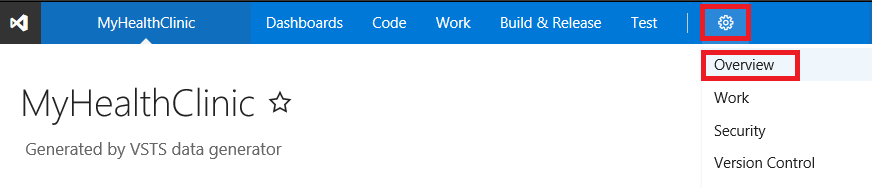
3.检查现有团队,其中包含三个团队:MyHealthClinic Team, Team1, 和Team2。默认团队名称与你的VSTS项目相同。如果需要,可以创建新团队。
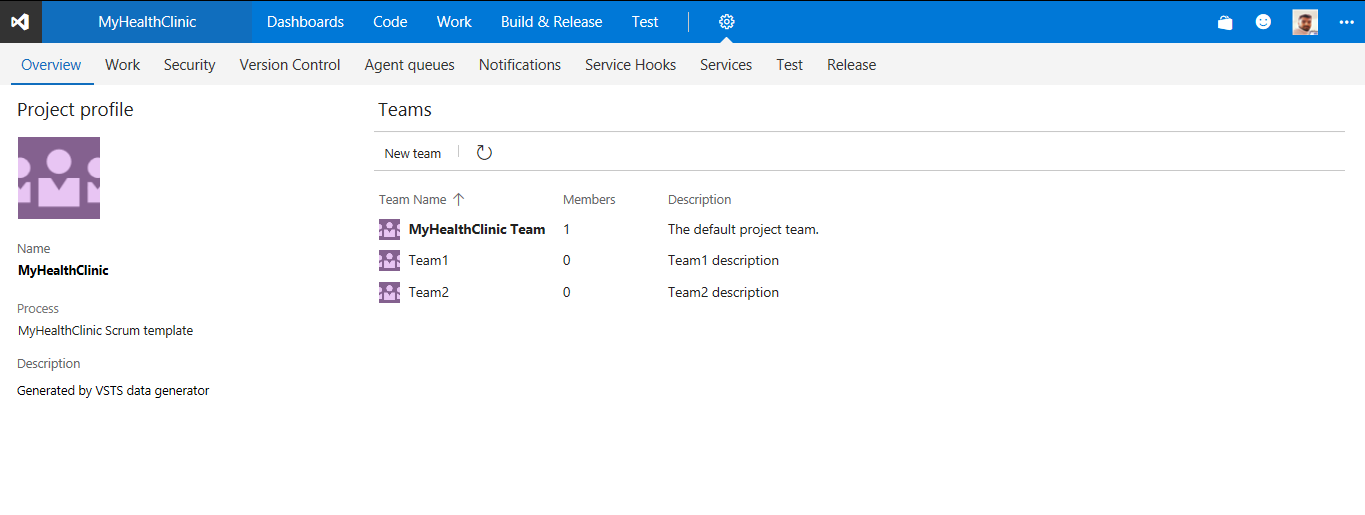
4.通过点击团队名称旁的省略号,弹出菜单,选择Delete,删除掉Team1和Team2
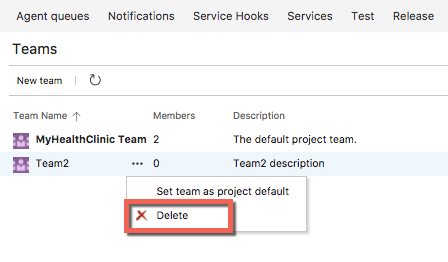
5.通过点击New team按钮,创建一个新的团队,并将其命名为Web。确保Team area选项已选中。该选项将会为团队创建一个相应的区域,这样就可以将所有的工作项与其他团队分组。如果不选择该选项,则需要为每个创建的团队设置默认的区域路径。按照相同步骤创建一个名为Database的团队。
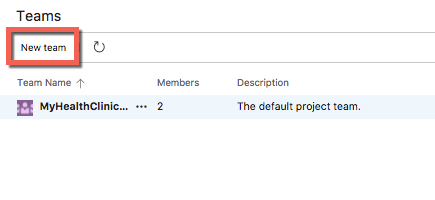
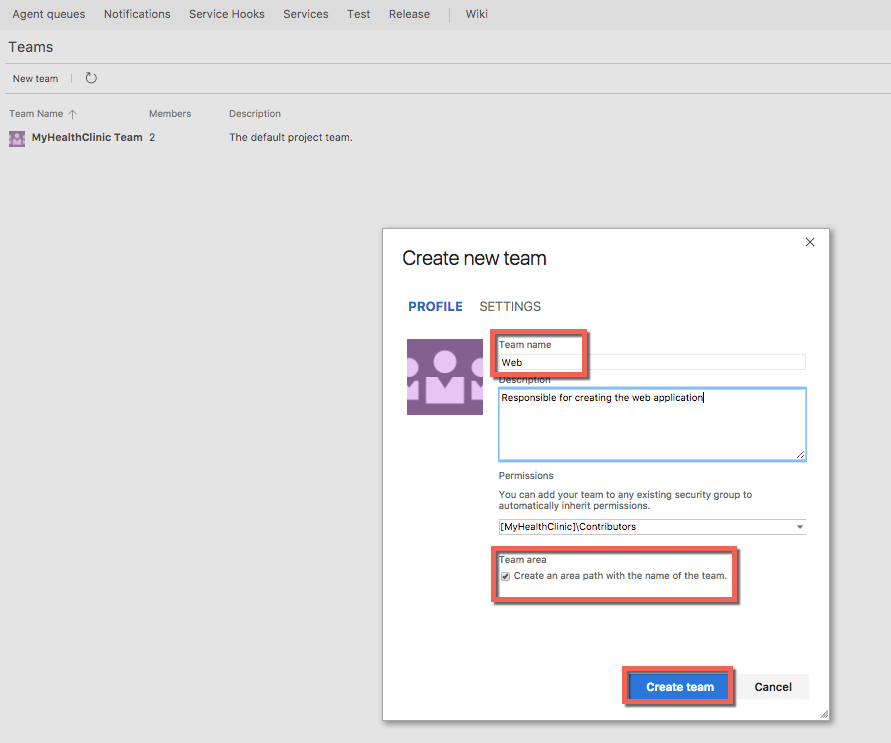
6.在Overview页面上,点击默认团队产看成员。我们的用户作为当前唯一的成员
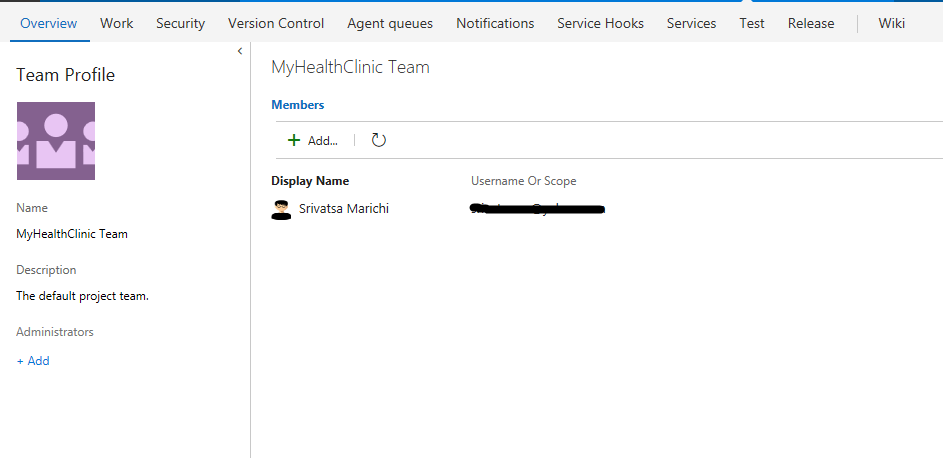
7.点击Add按钮为团队添加新成员

8.由于当前出在Web团队的子区域,需要导航反馈到默认团队,这样就可以设置子区域路径的管理了。
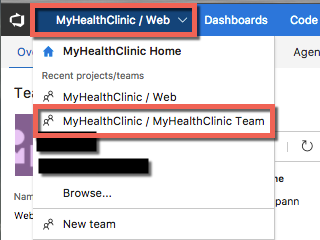
9.在页面顶端,选择Work选项卡,之后选择Area选项,查看团队的区域路径

10.现在想要改变区域路径的管理设置,包括子区域路径。所有团队的默认设置是排除子区域路径的。我们将把它更改为包含子区域,这样管理团队就可以了解该团队的全部工作项。管理团队也可以选择不包括子区域。这样的话,当他们被分配到一个团队时,就会从他们的视图中删除工作项。点击“MyHealthClinic ”的省略号,并选择Include sub-areas(包括子区域)。
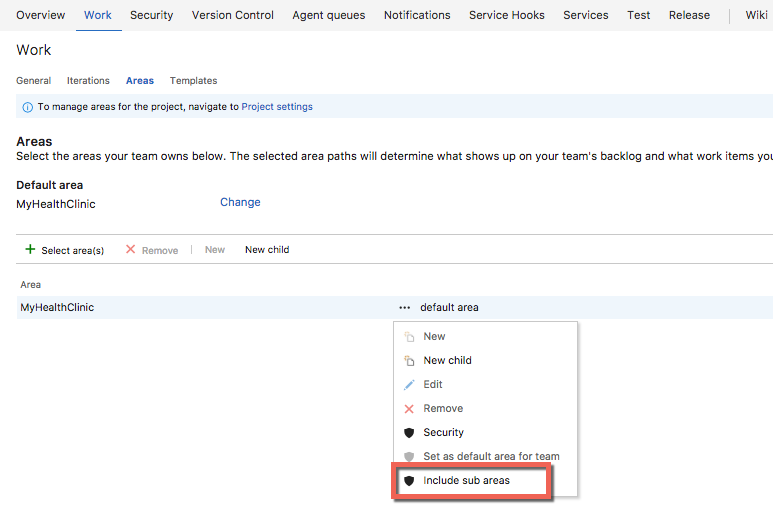
11.进入Iterations点击Select Iteration,选择Sprint1。重复以上步骤添加Sprint2

你可能需要调整选择的冲刺日期,选择与当前日历日期相对应的日期以使其更相关。
12.为默认的迭代点击Change,将MyHealthClinic设置为默认迭代。
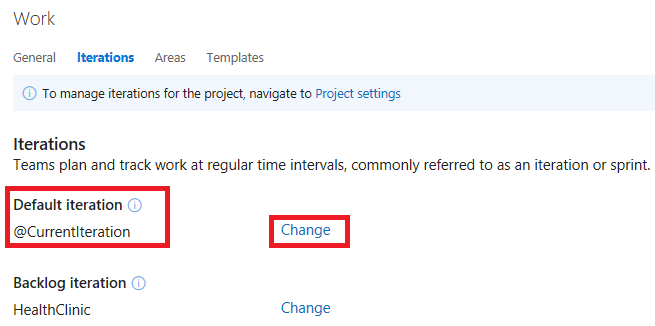
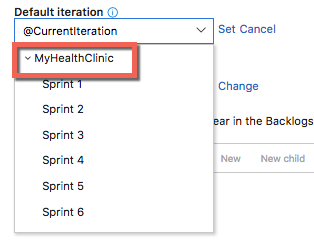
13.对Web团队和Database团队重复步骤11和12。可以切换关注某一个团队的项目,也可以关注从project/team下拉菜单中最近浏览的的项目或团队。如果您没有看到你想要的团队或团队项目,点击Browse…浏览所有团队项目和团队。
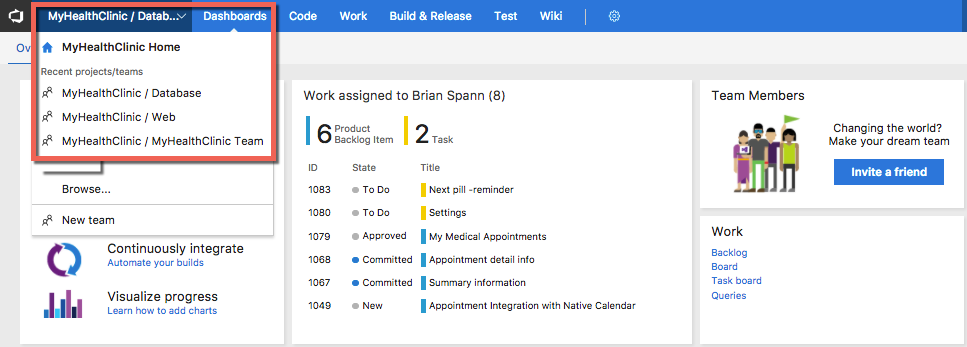
动手实验
使用Visual Studio Team Services敏捷规划和项目组合管理(一)——使用团队、区域和迭代的更多相关文章
- 使用Visual Studio Team Services敏捷规划和项目组合管理(七)——流程定制
使用Visual Studio Team Services敏捷规划和项目组合管理(七)--流程定制 在Team Services中,可以通过流程定制工作追踪体验.流程定义了工作项跟踪系统的构建部分,以 ...
- 使用Visual Studio Team Services敏捷规划和项目组合管理(六)——VSTS仪表盘的使用
使用Visual Studio Team Services敏捷规划和项目组合管理(六)--VSTS仪表盘的使用 仪表盘使团队能够看到项目的状态和监控项目的进展.简单来说,不必深入到团队项目站点的其他部 ...
- 使用Visual Studio Team Services敏捷规划和项目组合管理(五)——组合管理
使用Visual Studio Team Services敏捷规划和项目组合管理(五)--组合管理 组合待办事项为产品所有者提供关于几个敏捷特性团队工作的洞察.产品所有者可以将高优先级的目标定义为Ep ...
- 使用Visual Studio Team Services敏捷规划和项目组合管理(四)——冲刺计划和任务板
使用Visual Studio Team Services敏捷规划和项目组合管理(四)--冲刺计划和任务板 团队在sprint计划会议期间创建冲刺积压工作项,通常在冲刺的第一天召开该会议.每个冲刺都对 ...
- 使用Visual Studio Team Services敏捷规划和项目组合管理(三)——使用Kanban板
使用Visual Studio Team Services敏捷规划和项目组合管理(三)--使用Kanban板 1.要查看Kanban板,请单击Work>Backlogs页面上的Board 链接. ...
- 使用Visual Studio Team Services敏捷规划和项目组合管理(二)——VSTS中的工作项
使用Visual Studio Team Services敏捷规划和项目组合管理(二)--VSTS中的工作项 1.通过project/team下拉菜单选择MyHealthClinic\Web,导航到W ...
- 使用Visual Studio Team Services进行压力和性能测试(一)——创建基础的URL压力测试
使用Visual Studio Team Services进行压力和性能测试(一)--创建基础的URL压力测试 概述 压力测试使应用程序更加健壮,并审核在用户负载下的行为,这样我们可以在当前的基础设施 ...
- 使用Visual Studio Team Services持续集成(四)——使用构建运行测试
使用Visual Studio Team Services持续集成(四)--使用构建运行测试 使用构建来运行测试来验证集成是一个很好的实践. MyHealth.API.IntegrationTests ...
- 使用Visual Studio Team Services持续集成(三)——使用工件
使用Visual Studio Team Services持续集成(三)--使用工件 工件是应用程序的可部署组件.Visual Studio Team Services有能力在构建过程中显式地管理工件 ...
随机推荐
- Servlet & JSP系列文章总结
前言 谢谢大家的捧场,真心感谢我的阅读者. @all 下一期,重点在 数据结构和算法 ,希望给大家带来开心.已经出了几篇,大家爱读就是我的开心. Servlet & JSP系列总结 博客, ...
- RPC框架--missian框架
Missian简介 注:(创始者不明,应用于sina下面的公司(爱问)) Missian是一个构建于Mina和Hessian基础上的异步RPC框架,能够兼容HTTP协议和TCP协议,能和Hessian ...
- ElasticSearch实战:Linux日志对接Kibana
本文由云+社区发表 ElasticSearch是一个基于Lucene的搜索服务器.它提供了一个分布式多用户能力的全文搜索引擎,基于RESTFul web接口.ElasticSearch是用Java开发 ...
- Ansible批量更新远程主机用户密码 (包括Ansible批量做ssh互信)
按照集团运维信息安全制度, 需要每个一段时间对线上服务器密码进行一次变更,通过shell脚本部署比较繁琐,所以决定采用ansible脚本对远程主机root密码进行批量重置,该脚本已经在稳定运行在正式环 ...
- 接口隔离原则(ISP)
设计应用程序的时候,如果一个模块包含多个子模块,那么我们应该小心对模块做出抽象.设想该模块由一个类实现,我们可以把系统抽象成一个接口.但是要添加一个新的模块扩展程序时,如果要添加的模块只包含原系统中的 ...
- Perl使用模块和@INC
use加载模块 安装模块后,都会有对应的文档,可以通过perldoc MODULE_NAME来获取模块的使用帮助. 例如:获取File::Utils的使用帮助. perldoc File::Utils ...
- spark之JDBC开发(实战)
一.概述 Spark Core.Spark-SQL与Spark-Streaming都是相同的,编写好之后打成jar包使用spark-submit命令提交到集群运行应用$SPARK_HOME/bin#. ...
- 【转载】ASP.NET实现文件下载的功能
文件下载是很多网站中含有的常用功能,在ASP.NET中可以使用FileStream类.HttpRequest对象.HttpResponse对象相互结合,实现输出硬盘文件的功能.该方法支持大文件.续传. ...
- 【转载】阿里云Windows服务器重置远程登录密码
在使用阿里云Windows系统的云服务器的时候,有时候忘记了远程连接密码,可在浏览器上登录阿里云官网,进入ECS云服务器管理后台重置远程连接的密码,因为此步操作对于服务器安全来说关系重大,所以有时候在 ...
- Linux下尝鲜IDE Rider .NET又一开发利器
RiderRS 扯淡:很多人说:jetbrains出品,必属精品,jetbrains确实出了不少好东西,但是他的产品总感觉越用越慢,我的小Y430P高配版也倍感压力,内存占用率高. Multiple ...
